বেশিরভাগ উইন্ডোজ ব্যবহারকারী তাদের সিস্টেমে সফ্টওয়্যার ইনস্টল এবং পরিচালনা করতে GUI ব্যবহার করে। যাইহোক, আপনি যদি একজন লিনাক্স ব্যবহারকারী হন এবং কমান্ড লাইন পছন্দ করেন, তাহলে চিন্তা করবেন না, উইন্ডোজ আছে ' উইঙ্গেট 'বা' উইন্ডোজ প্যাকেজ ম্যানেজার ” এটি একটি কমান্ড-লাইন টুল যা ব্যবহারকারীদের Windows 10 এবং 11-এ সফ্টওয়্যার ইনস্টল, আপডেট এবং পরিচালনা করার অনুমতি দেয়। উইনগেট একটি বিনামূল্যের এবং ওপেন-সোর্স টুল যা Microsoft দ্বারা তৈরি করা হয়েছে এবং Microsoft স্টোর থেকে ডাউনলোডের জন্য উপলব্ধ। তবে অপেক্ষা করুন, আরও অনেক কিছু আছে।
এই নির্দেশিকাটি 'উইন্ডোজ প্যাকেজ ম্যানেজার' কী এবং এর অন্যান্য সম্পর্কিত দিকগুলি নিম্নরূপ ব্যাখ্যা করে:
'উইন্ডোজ প্যাকেজ ম্যানেজার' এবং এর মূল বৈশিষ্ট্য?
'Winget' বা 'Windows প্যাকেজ ম্যানেজার' একটি কমান্ড লাইন টুল হিসাবে সংজ্ঞায়িত করা হয় যা প্রায় লিনাক্সের টার্মিনালের মতই আচরণ করে। যদিও কিছু পার্থক্য আছে, কার্যকারিতা একই। এখানে উইন্ডোজ প্যাকেজ ম্যানেজারের মূল বৈশিষ্ট্যগুলি রয়েছে:
সহজ ইনস্টলেশন এবং ব্যবস্থাপনা
উইন্ডোজ প্যাকেজ ম্যানেজার ব্যবহারকারীদের GUI ব্যবহার না করে দ্রুত প্রয়োজনীয় সফ্টওয়্যার ইনস্টল করার অনুমতি দেয়। উইনগেট ব্যবহারকারীদের জন্য কমান্ড প্রম্পট বা পাওয়ারশেলে কয়েকটি কমান্ডের সাহায্যে সফ্টওয়্যার প্যাকেজগুলি অনুসন্ধান এবং ইনস্টল করা সহজ করে তোলে। ব্যবহারকারীরা একই কমান্ড-লাইন ইন্টারফেস ব্যবহার করে প্যাকেজ আপডেট এবং আনইনস্টল করতে পারেন।
সফ্টওয়্যার প্যাকেজের কেন্দ্রীভূত সংগ্রহস্থল
' উইঙ্গেট ” মাইক্রোসফ্ট এবং সম্প্রদায়ের অবদানকারীদের দ্বারা রক্ষণাবেক্ষণ করা সফ্টওয়্যার প্যাকেজগুলির একটি কেন্দ্রীভূত সংগ্রহস্থলে অ্যাক্সেস সরবরাহ করে। এটি ডাউনলোড লিঙ্কগুলি অনুসন্ধান না করে বা ডাউনলোড এবং ইনস্টল করার জন্য পৃথক ওয়েবসাইট পরিদর্শন না করে জনপ্রিয় সফ্টওয়্যার প্যাকেজগুলি খুঁজে পাওয়া এবং ইনস্টল করা সহজ করে তোলে৷ আমি বলতে চাচ্ছি, কার এত সময় আছে?
পাওয়ারশেলের সাথে ইন্টিগ্রেশন
সফ্টওয়্যার ইনস্টলেশন এবং পরিচালনা স্বয়ংক্রিয় করতে 'Winget' সহজেই অন্যান্য সরঞ্জামগুলির সাথে একত্রিত করা যেতে পারে। উদাহরণস্বরূপ, এটি একটি একক কমান্ডে একাধিক প্যাকেজ ইনস্টল করতে PowerShell স্ক্রিপ্টগুলির সাথে ব্যবহার করা যেতে পারে।
ন্যূনতম ব্যবহারকারী জড়িত
'Winget' অনুপস্থিত ইনস্টলেশন সমর্থন করে. এটি এমন যে সফ্টওয়্যার প্যাকেজগুলি সর্বনিম্ন ব্যবহারকারীর সম্পৃক্ততার সাথে স্বয়ংক্রিয়ভাবে ইনস্টল করা যেতে পারে। অনেক মেশিন একই সফ্টওয়্যার দিয়ে কনফিগার করা আবশ্যক হলে এটি দরকারী।
কিভাবে 'উইন্ডোজ প্যাকেজ ম্যানেজার' ইনস্টল করবেন?
এটি আনুষ্ঠানিকভাবে মাইক্রোসফ্ট স্টোরে উপলব্ধ। অনুসন্ধান করুন ' অ্যাপ ইনস্টলার এবং এটি নিম্নরূপ ইনস্টল করুন:
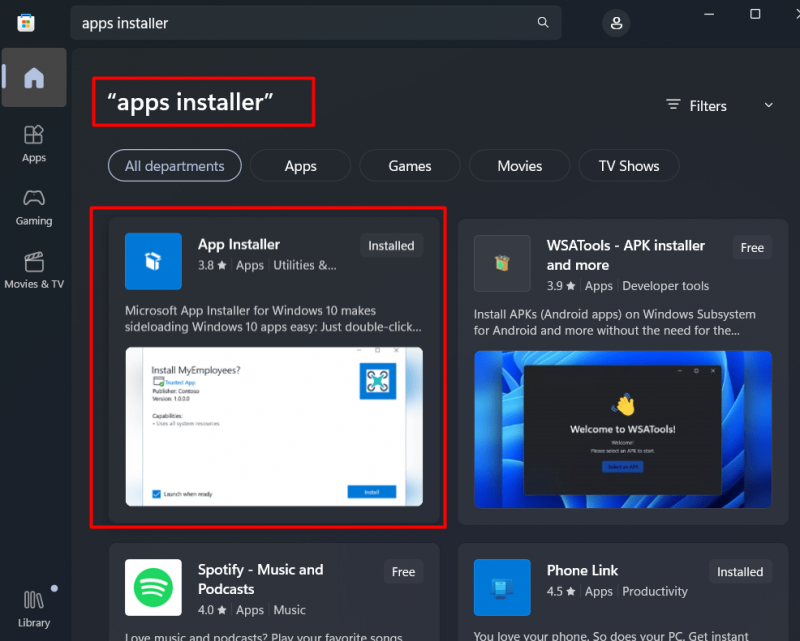
আপনি যদি অন্য সংস্করণ চান, এখানে যান তাদের ডাউনলোড এবং ইনস্টল করার জন্য পৃষ্ঠা। সর্বদা সর্বশেষ সংস্করণ ব্যবহার করুন এবং প্রি-রিলিজের সাথে যাবেন না কারণ এতে কিছু বাগ থাকতে পারে:
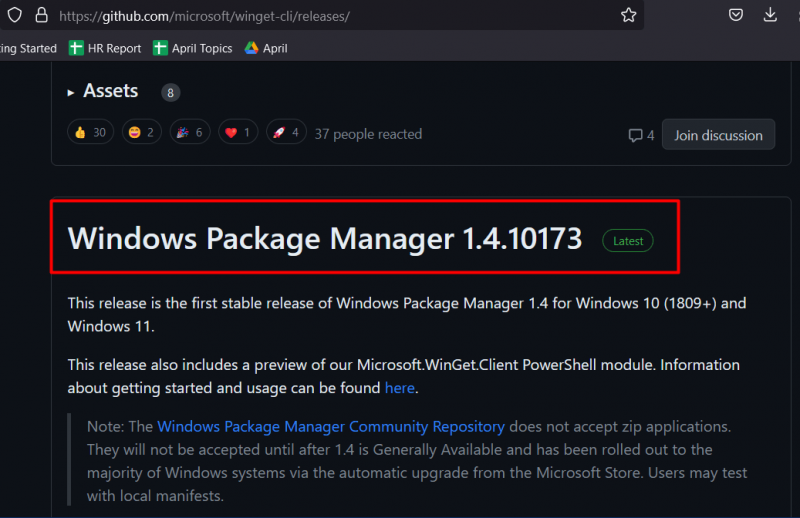
আপনি 'খুলে এর সংস্করণটি পরীক্ষা করতে পারেন শক্তির উৎস স্টার্ট মেনু সার্চ বারে 'PowerShell' টাইপ করে এবং নিম্নলিখিত কমান্ডটি প্রবেশ করান:
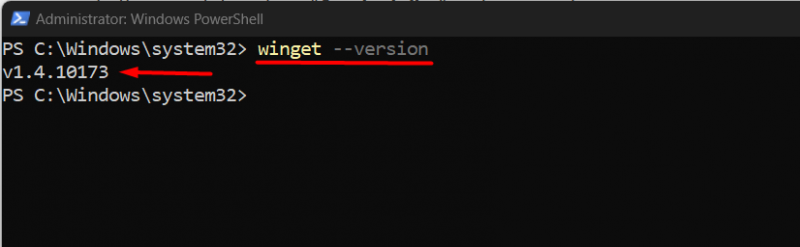
উপরের টার্মিনালে, সংস্করণটি সেই অনুযায়ী ফেরত দেওয়া হয়।
কিভাবে 'উইন্ডোজ প্যাকেজ ম্যানেজার' ব্যবহার করবেন?
উইনজেট বা উইন্ডোজ প্যাকেজ ম্যানেজার ইনস্টল হয়ে গেলে, এটি ব্যবহার করে কিছু সফ্টওয়্যার ইনস্টল করা যাক।
সিনট্যাক্স (পাওয়ারশেলে উইনগেট)
উইংগেট ইনস্টল SOMEAPPউইনগেট অনুসন্ধান SOMEAPP
আসুন নিম্নলিখিত কমান্ডের মাধ্যমে ইনস্টল করার আগে উইনগেট ব্যবহার করে গুগল ক্রোম অনুসন্ধান করি:

একবার আপনি সংস্করণটি সনাক্ত করার পরে, আসুন সহজটি বলি ' গুগল ক্রম, 'আমরা নীচের নির্দেশিত কমান্ড লিখব:
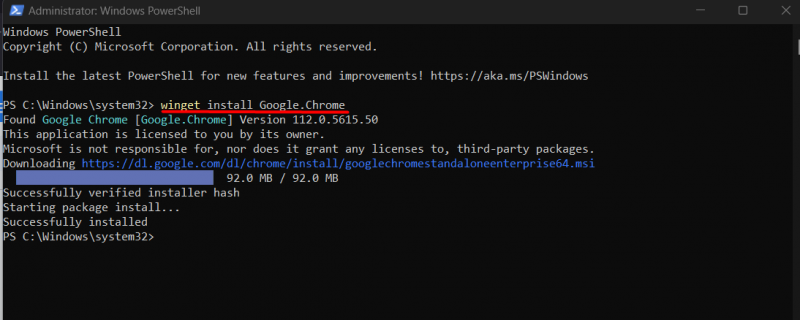
যেমন দেখা গেছে, উপরের কমান্ডটি স্বয়ংক্রিয়ভাবে নির্দিষ্ট প্যাকেজ (গুগল ক্রোম) ইনস্টল করেছে যাতে সর্বনিম্ন ব্যবহারকারীর মিথস্ক্রিয়া জড়িত থাকে।
বিঃদ্রঃ: প্যাকেজ নামের মধ্যে স্পেস অবশ্যই একটি ডট দিয়ে প্রতিস্থাপন করতে হবে (' . ')।
উইন্ডোজ প্যাকেজ ম্যানেজার ব্যবহার করে, ব্যবহারকারীরা এই সিনট্যাক্স ব্যবহার করে অ্যাপগুলি আনইনস্টল করতে পারেন:
winget SomeApp আনইনস্টল করুন
এখন, গুগল ক্রোম আনইনস্টল করা যাক:
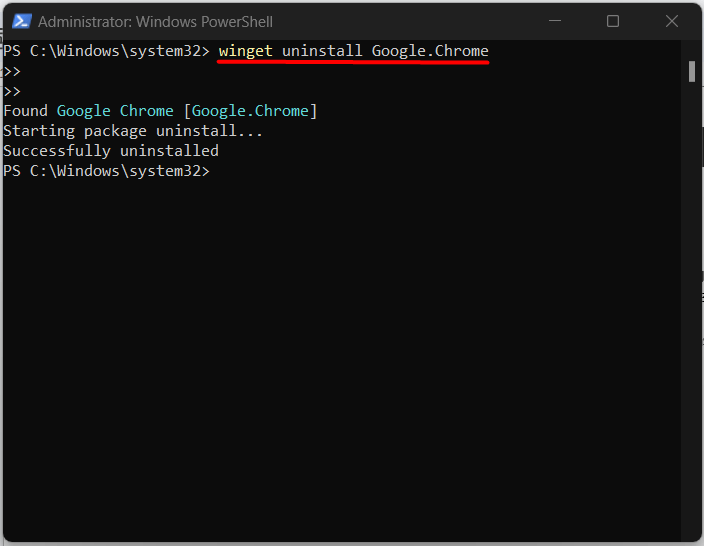
নির্দেশিত হিসাবে, Google Chrome এখন আনইনস্টল করা হয়েছে৷
উপসংহার
' উইন্ডোজ প্যাকেজ ম্যানেজার ” অথবা Winget হল PowerShell থেকে Windows-এ সফ্টওয়্যার প্যাকেজ ইনস্টল ও পরিচালনা সহজ করার জন্য একটি শক্তিশালী টুল। এটি একটি সহজে ব্যবহারযোগ্য কমান্ড-লাইন ইন্টারফেস, এবং সফ্টওয়্যার প্যাকেজগুলির একটি কেন্দ্রীভূত সংগ্রহস্থল ব্যবহারকারীদের সময় বাঁচাতে এবং সামঞ্জস্যের সমস্যাগুলির ঝুঁকি কমাতে সাহায্য করতে পারে। এটিতে ন্যূনতম ব্যবহারকারীর মিথস্ক্রিয়াও জড়িত, সেই ঐতিহ্যগত GUI-ভিত্তিক ইনস্টলেশনের বিপরীতে।